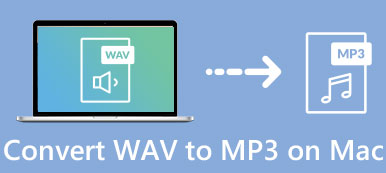WAV est développé par Microsoft et IBM et est connu comme la norme pour le format audio sans perte. C'est le principal format utilisé sur les systèmes Microsoft Windows pour stocker l'audio non compressé. Cet article indique trois méthodes efficaces pour découper les fichiers WAV sur votre ordinateur, téléphone ou tablette.

- Partie 1. Meilleur moyen de découper des fichiers WAV
- Partie 2. Couper un fichier WAV en ligne et gratuitement
- Partie 3. FAQ sur la façon de diviser un fichier WAV
Partie 1. Meilleur moyen de découper des fichiers WAV sur Windows 11/10/8/7 PC et Mac
Lorsque vous souhaitez diviser un fichier WAV en plusieurs pistes tout en conservant sa qualité sans perte, vous pouvez compter sur le Convertisseur Vidéo Ultime. Il vous permet de couper n'importe quel fichier vidéo et audio sur votre ordinateur sans perte de qualité. Vous pouvez le télécharger gratuitement sur votre ordinateur Mac ou Windows et suivre les étapes ci-dessous pour découper un fichier WAV.

4,000,000+ Téléchargements
Coupez WAV et tout autre fichier audio sans perte de qualité.
Fusionnez deux ou plusieurs pistes WAV en un seul nouveau fichier audio.
Offrez des fonctions de découpage, de fusion, de recadrage, de rotation, de 3D, d'amélioration et d'autres fonctionnalités d'édition.
Transportez une boîte à outils de synchronisation audio, de compresseur audio, de trimmer vidéo, etc.
Étape 1Ouvrez Video Converter Ultimate et cliquez sur Ajouter des fichiers ou + pour importer votre fichier WAV. Ici, vous pouvez également l'utiliser pour couper des fichiers audio au format MP3, M4A, AAC, ALAC, FLAC et de nombreux autres formats.

Étape 2Vous pouvez vérifier certaines informations de base sur votre fichier WAV ajouté, telles que le nom du fichier, la taille, la durée, le format, la couverture, etc. Clique le Cut/Taille pour accéder à la fenêtre principale de découpage audio.
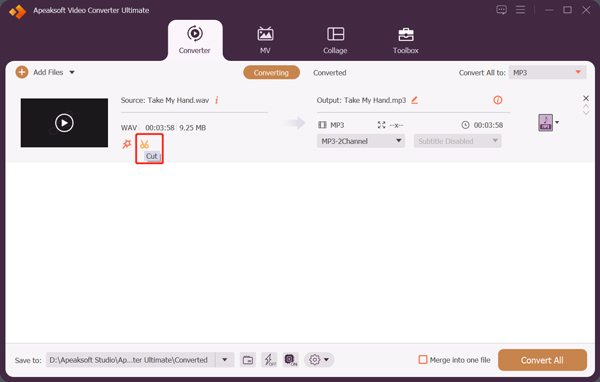
Étape 3Votre fichier WAV sera automatiquement lu dans son lecteur multimédia intégré. Vous pouvez faire glisser les poignées de rognage gauche et droite librement pour le rogner. En outre, vous pouvez saisir directement l'heure de début et l'heure de fin pour découper un fichier WAV. De plus, ce trimmer WAV offre la Fractionnement rapide et Ajouter un segment fonctionnalités pour vous permettre de raccourcir rapidement l'audio en fonction de vos besoins. Si vous souhaitez diviser un fichier WAV en pistes, vous pouvez simplement cliquer sur son Diviser bouton. Au cours de cette étape, vous pouvez ajouter les effets de fondu d'entrée et de sortie audio.
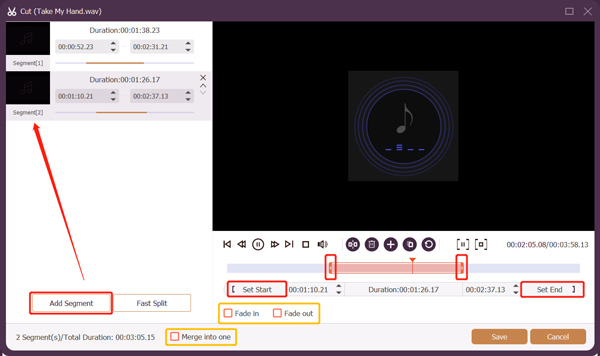
Étape 4Après avoir coupé le fichier WAV, vous pouvez cliquer sur le Enregistrer bouton pour confirmer vos opérations. Clique le Tout convertir en et sélectionnez un format de sortie approprié dans sa liste déroulante. Vous pouvez personnaliser divers paramètres audio tels que l'encodeur audio, le canal, la fréquence d'échantillonnage et le débit binaire en cliquant sur le Profil personnalisé .
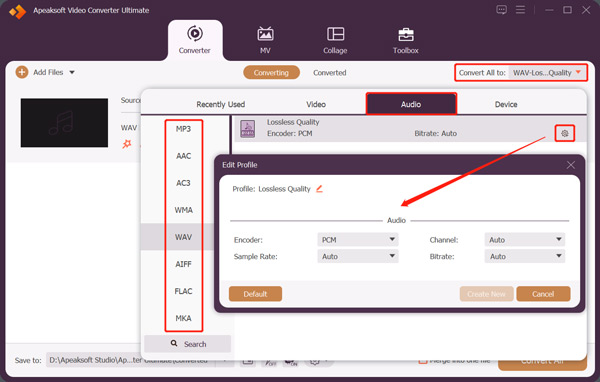
Partie 2. Comment diviser un fichier WAV en ligne et gratuitement
Si vous ne souhaitez pas installer de logiciel tiers coupeur audio sur votre ordinateur, ou si vous préférez découper un fichier WAV en ligne, vous pouvez vous tourner vers des outils en ligne gratuits. Il existe de nombreux trimmers WAV en ligne proposés sur Internet qui peuvent vous aider à diviser un fichier WAV sur un ordinateur, un iPhone, un iPad ou un téléphone Android. Ici, nous prenons le populaire Coupeur audio Aspose comme exemple pour vous montrer comment diviser un fichier WAV en ligne gratuitement.
Étape 1Ouvrez un navigateur Web sur votre appareil, recherchez-le, puis accédez à la page Aspose Audio Cutter. Lorsque vous y êtes, cliquez sur le téléchargez votre fichier pour télécharger votre fichier WAV. Outre WAV, ce trimmer audio en ligne gratuit prend également en charge MP3, AAC, AIFF, FLAC, M4A, WMA, AC3, CAF, OGG, FLAC et autres formats audio.
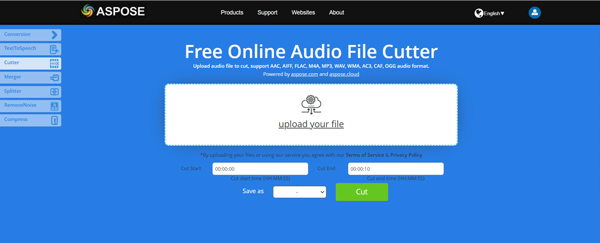
Étape 2Vous devez maintenant entrer l'heure de début et l'heure de fin spécifiques pour découper le fichier WAV. Vous pouvez sélectionner un format de sortie approprié dans la liste déroulante de Enregistrer sous. Après cela, cliquez sur le Cut/Taille bouton pour couper votre fichier WAV en ligne gratuitement. Lorsque votre audio a été traité avec succès, cliquez sur le Téléchargez bouton pour l'enregistrer sur votre appareil.
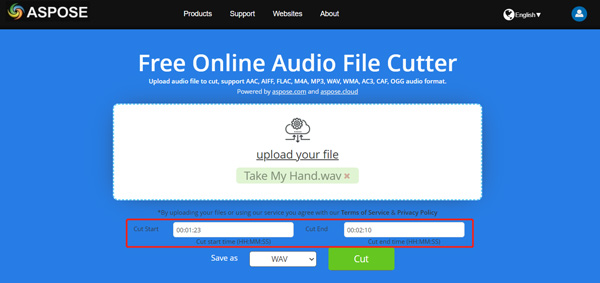
Aspose Audio Cutter n'a pas de lecteur multimédia intégré. Vous devez donc lire votre fichier WAV avec un lecteur pour vous assurer de la durée audio que vous souhaitez couper. Vous pouvez sûrement utiliser un autre découpeur audio en ligne comme Clideo, Kapwing ou Media.io pour diviser facilement un fichier WAV.
Partie 3. FAQ sur la façon de diviser un fichier WAV
Question 1. Comment découper un fichier audio sur un Mac ?
Outre les trimmers audio recommandés ci-dessus, vous pouvez également utiliser QuickTime Player pour diviser gratuitement un fichier audio sur votre Mac. Ouvrez votre fichier musical dans QuickTime Player, cliquez sur le bouton Modifier en haut, puis choisissez l'option Couper. Vous pouvez maintenant utiliser cette fonctionnalité pour couper gratuitement un fichier audio. Après cela, vous pouvez utiliser sa fonction d'exportation pour enregistrer votre audio coupé.
Question 2. Comment diviser un clip audio sur iPhone avec iMovie ?
Ouvrez iMovie, commencez avec un nouveau projet, puis ajoutez-y votre clip audio. Faites défiler la tête de lecture jusqu'à la position où vous souhaitez diviser le clip audio, appuyez sur le fichier audio dans la chronologie pour le mettre en surbrillance et affichez l'inspecteur en bas de l'écran. Appuyez sur le bouton Actions, puis utilisez Fractionner pour couper votre audio.
Question 3. Comment découper un fichier WAV sur mon téléphone Android ?
En tant qu'utilisateur Android, lorsque vous souhaitez couper un fichier WAV, vous devez vous fier à certaines applications de découpe audio tierces. Vous pouvez facilement en trouver de nombreux associés sur Google Play Store. Vous pouvez ouvrir Google Play Store et rechercher un découpeur WAV ou un découpeur audio pour les localiser facilement.
Conclusion
Nous avons principalement parlé de comment diviser un fichier WAV dans ce poste. En règle générale, vous n'accédez pas aux fichiers WAV sur des appareils mobiles tels que l'iPhone, l'iPad ou les téléphones Android. Nous partageons donc deux méthodes pour vous aider à découper un fichier WAV sur votre ordinateur ou en ligne.